在 Empower 中如何创建视图筛选器,将其设为公用并复制到其他项目中? - WKB82159
文章编号: 82159点击此处访问英文版本文章
目的
创建一个视图筛选器以显示样品组 ID (SSID),将其设为公用,以便其他用户可以看到它,并将其复制到其他项目中。
环境
- Empower
- 项目视图
- 视图筛选器
- 公用视图筛选器
步骤
- 打开要在创建视图筛选器的项目。
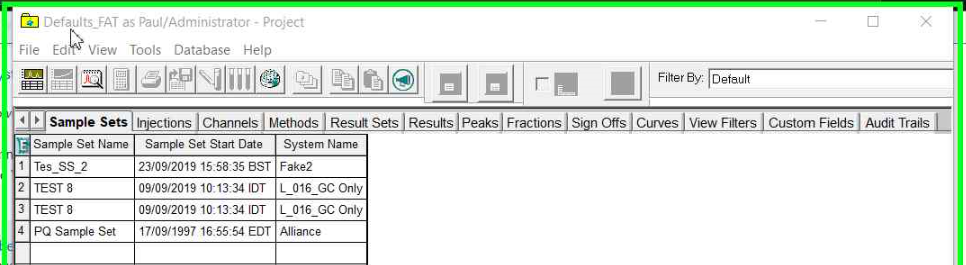
- 单击“编辑视图”按钮。
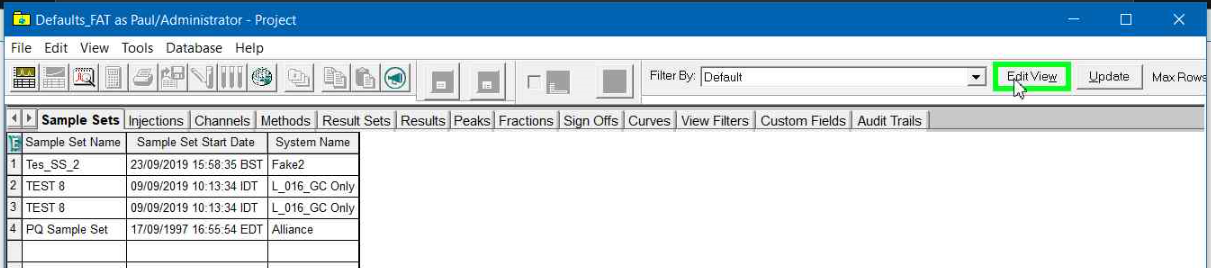
- 从“字段名”窗格中选择所需的字段。
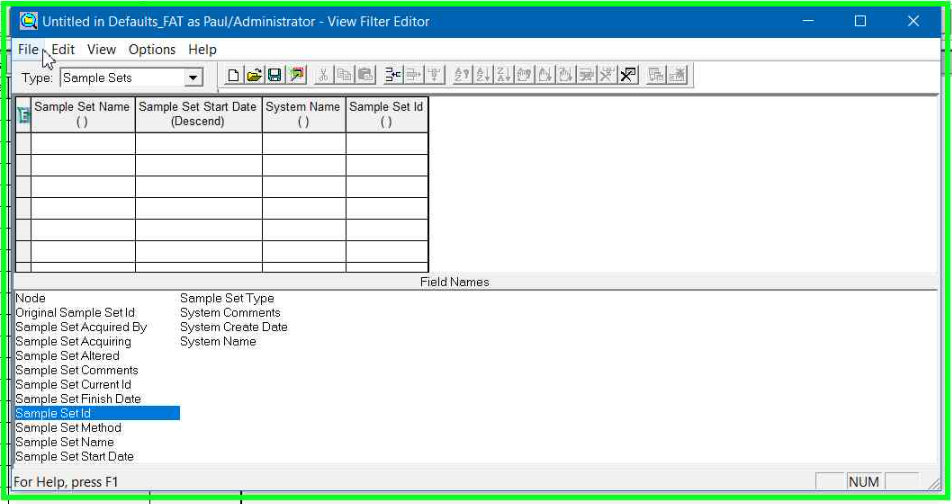
- 双击该字段或将其拖动到表格窗格中,然后单击“文件”>“另存为”。
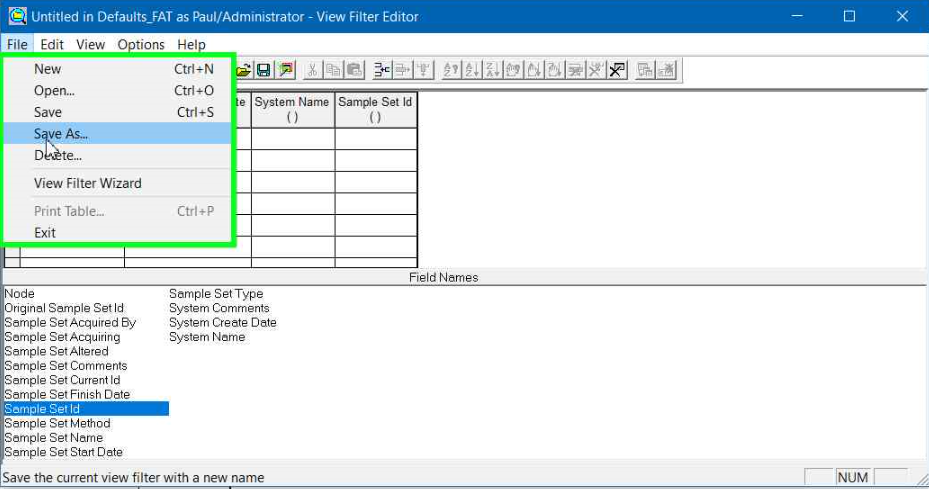
- 选择“公用”单选按钮,确保同时选择了两个界面,并为视图筛选器指定一个有效的名称。
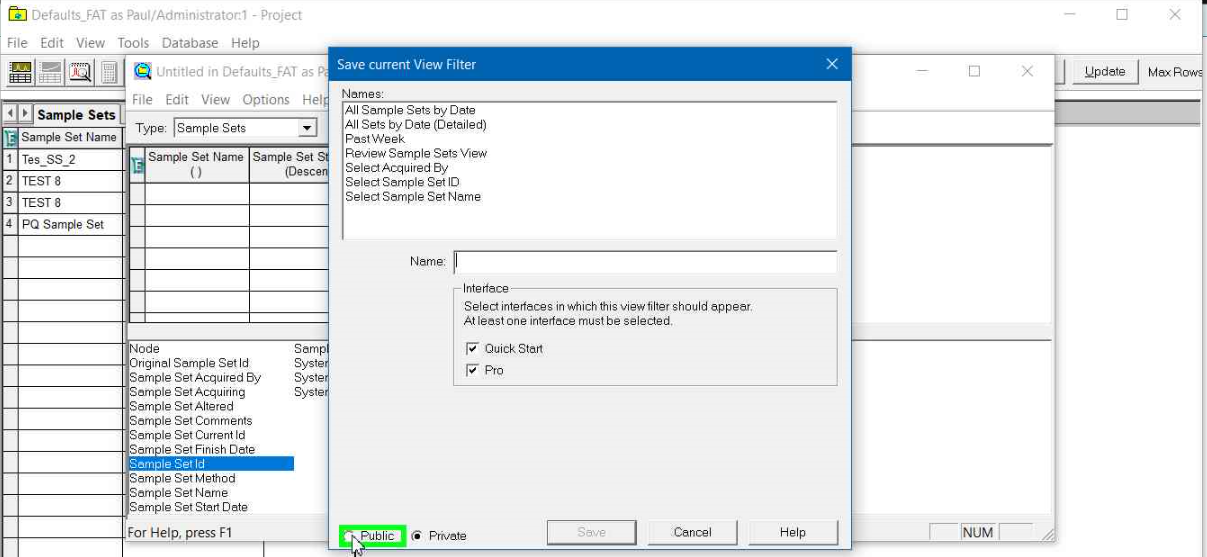
- 单击“保存”。
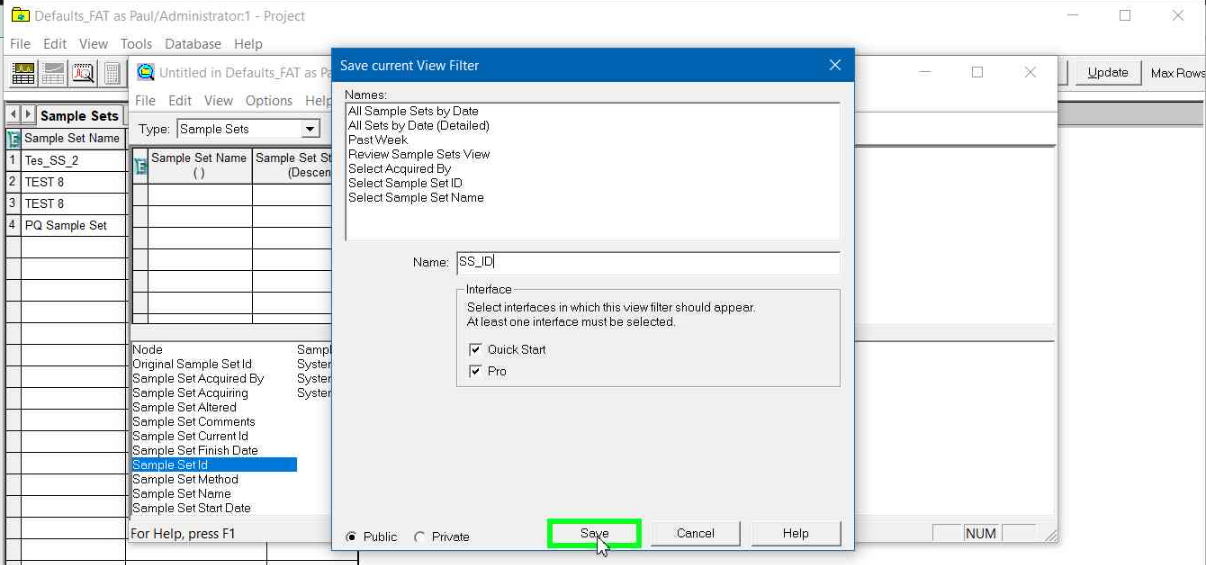
- 如果尚未选择,请从下拉列表中选择创建的筛选器。确保已显示必填字段。
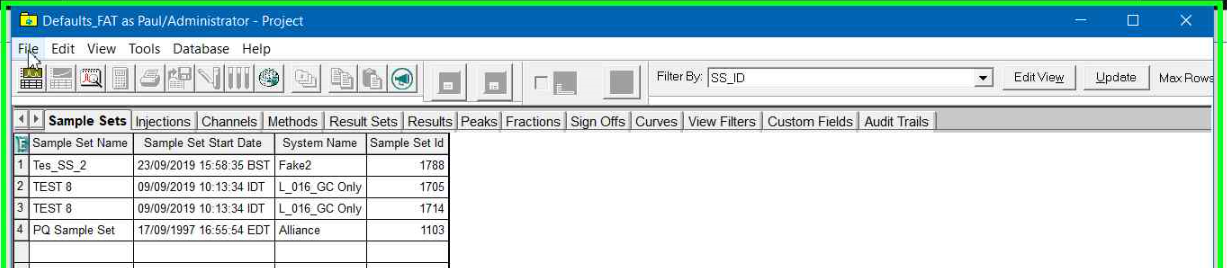
- 单击“文件”,然后选择“保存视图参数”,或“保存多个视图参数”选项以保存视图参数。
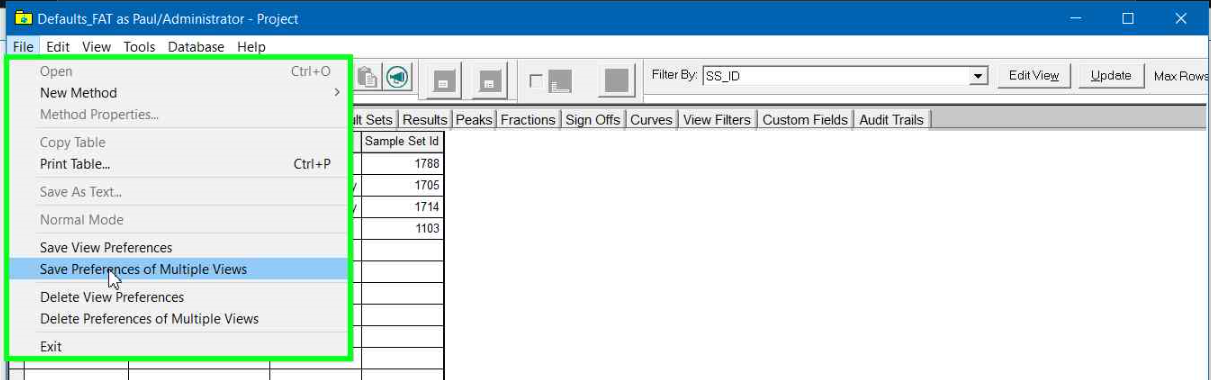
- 选择要保存的视图。
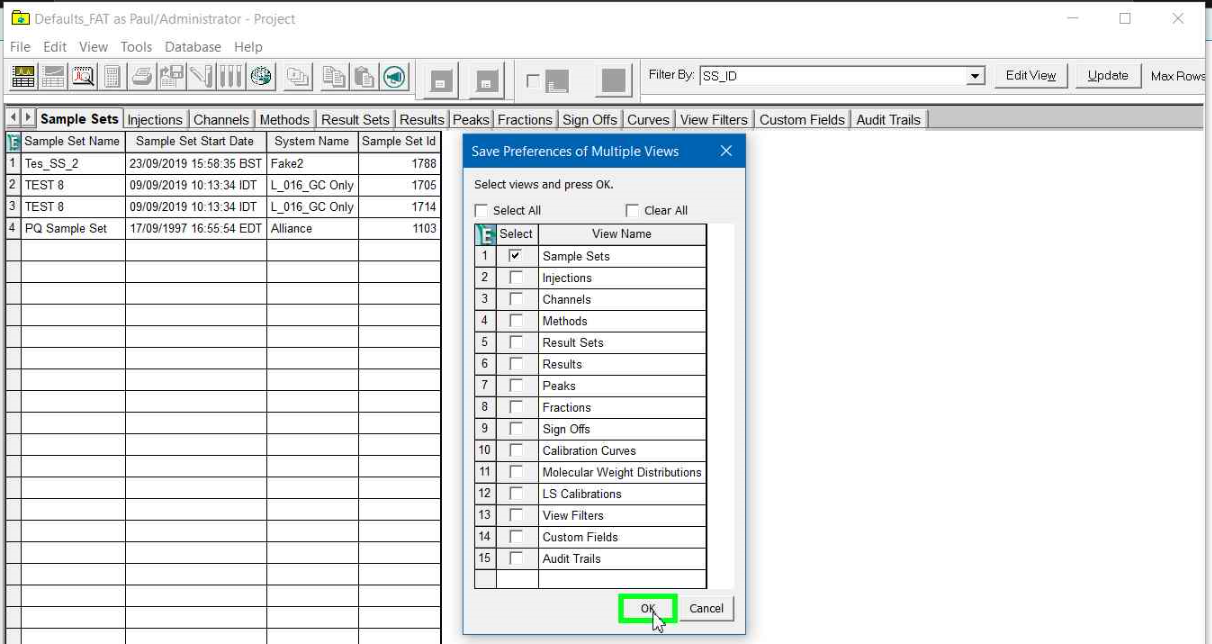
- 浏览至项目中的“视图筛选器”选项卡。
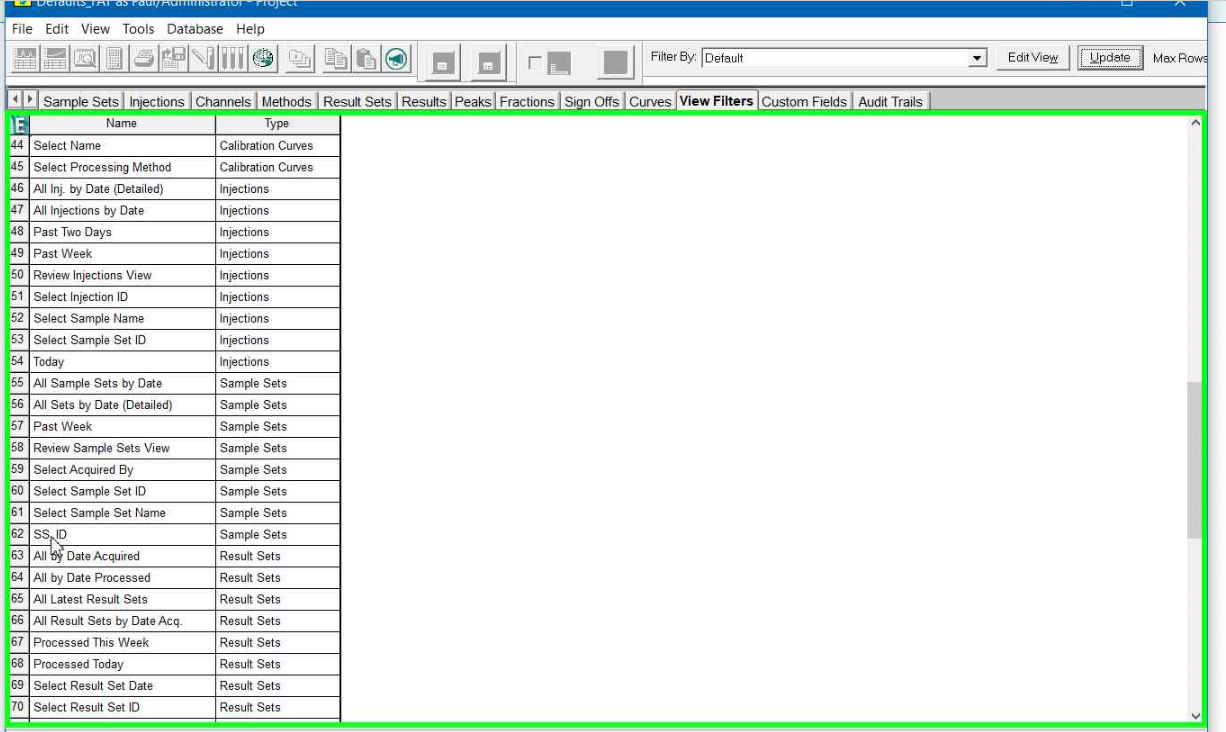
- 右键单击所需的视图筛选器,然后选择“复制到项目”。选择要复制到的项目。
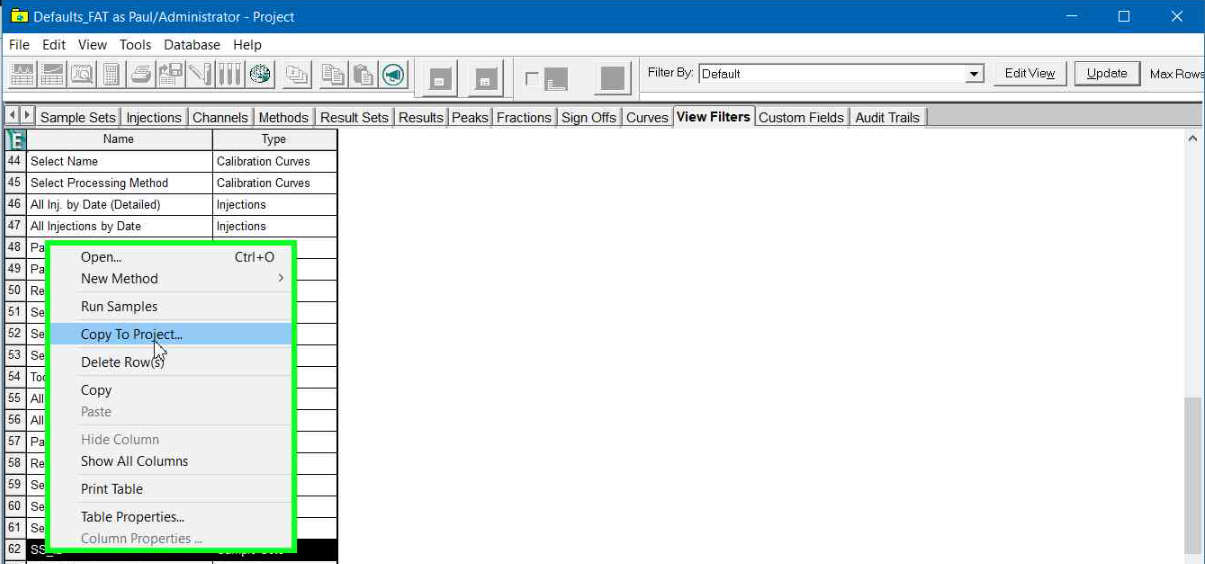
- 将其复制到所有需要视图筛选器的项目。
- 关闭所有复制了视图筛选器的项目连接。
- 以其他用户身份登录到 Empower,然后打开一个复制了视图筛选器的项目。
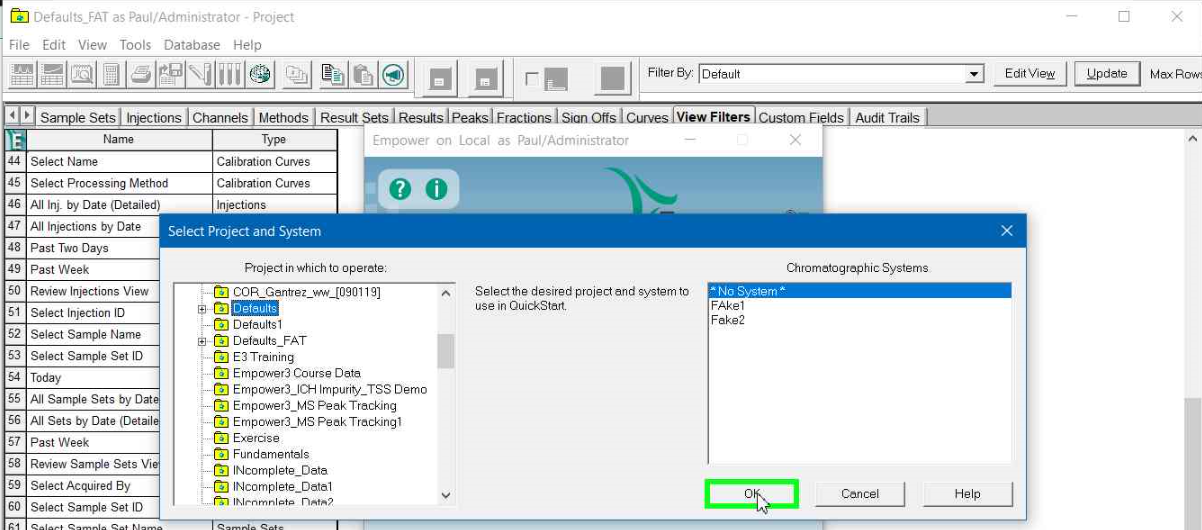
- 复制的视图过滤器应出现在“筛选条件”下拉框中。可以浏览“视图筛选器”选项卡以进行确认。
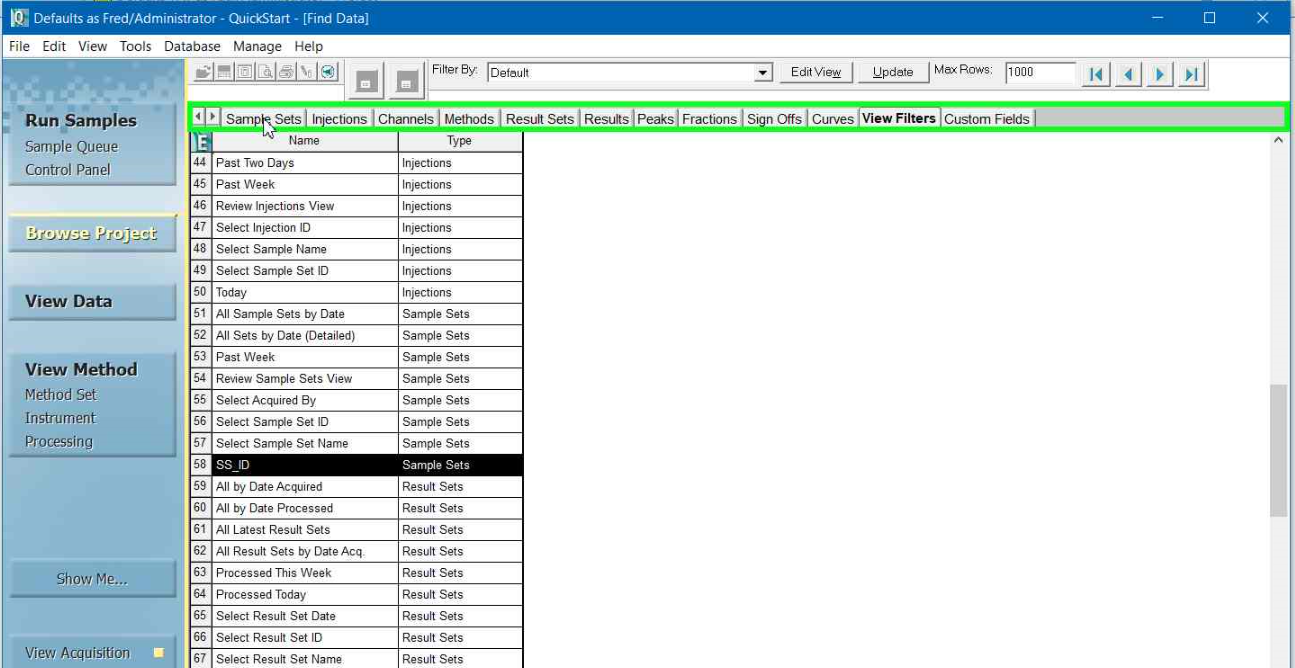

- 根据需要保存视图参数,然后对其他用户重复此操作。
- 可以将视图参数从“配置管理器”中复制到其他用户和项目中。
- 还可以右键单击列标题并选择“显示全部”,以显示项目选项卡中的所有列。
附加信息
以 ! 开头的筛选器为专用筛选器。
id82159, EMP2LIC, EMP2OPT, EMP2SW, EMP3GC, EMP3LIC, EMP3OPT, EMP3SW, EMPGC, EMPGPC, EMPLIC, EMPOWER2, EMPOWER3, EMPSW, SUP